win7系统下载u盘安装后鼠标不能用
- 分类:Win7 教程 回答于: 2021年07月02日 09:42:00
重新安装win7系统后鼠标不能用,把鼠标插到其他电脑上就可以正常使用,现在小编就介绍给大家如何解决这个问题。
1、重启电脑,通过键盘“Win +R”组合键打开“运行”,并在“运行”对话框输入:shutdown -r -t 5 命令。

2、当电脑重启进入开机不停按F8键,然后进入到“高级启动选项”中选择“带网络的安全模式”选项。
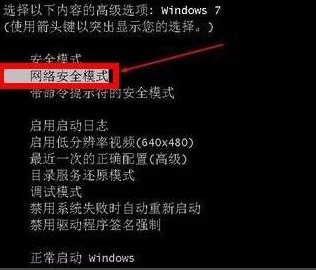
3、进入到安全模式下,USB鼠标键盘都是能用且系统可以使用网络,进入系统后,打开“开始”找到“控制面板”,把“查看方式”改为“小图标”。
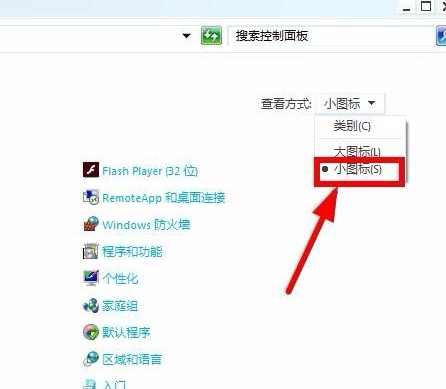
4、找到“电源选项”并点击。

5、打开“电源选项”项,在“电源选项”中找到并点击“平衡”右侧的“更改计划设置”。
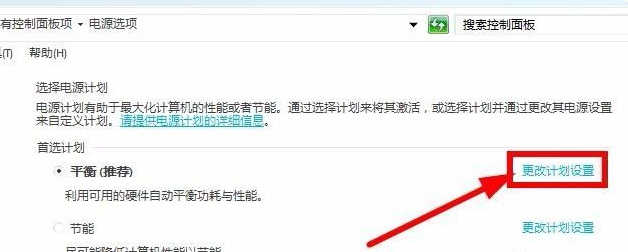
6、进入“编辑计划设置”后,在下方找到并点击“更改高级电源设置(C)”。
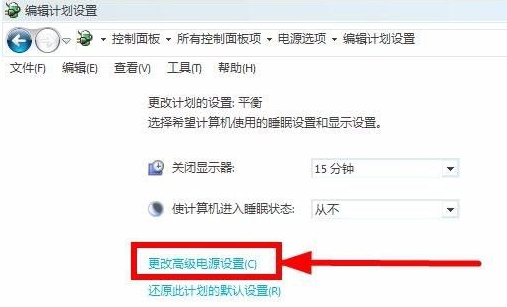
7、在弹出高级电源设置对话框后,在下方找到“USB设置”项并点击“+”号展开,继续展开“USB选择性暂停设置”项,把其下面的状态都更改为“已禁用”。
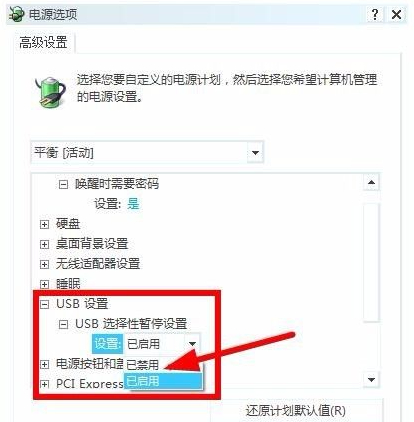
操作完上述步骤后,不知道大家有没有解决重装win7系统鼠标不能用的问题呢,希望对大家有帮助。
 有用
26
有用
26


 小白系统
小白系统


 1000
1000 1000
1000 1000
1000 1000
1000 1000
1000 1000
1000 1000
1000 1000
1000 1000
1000 1000
1000猜您喜欢
- windows7密钥激活码激活教程图文..2022/12/12
- 技术员联盟windows7ghost纯净系统下载..2017/06/27
- 无法读源文件或磁盘,小编教你无法读源..2018/10/15
- 一键重装系统win7的方法2022/05/25
- 小编教你怎么设置2019/04/30
- 融合Win8界面,重现Win7经典风..2024/02/04
相关推荐
- win7重装电脑一半断电怎么办..2021/01/21
- Win7精简版下载:高效稳定,轻松安装,让你..2024/02/05
- 戴尔台式机如何安装win7系统..2020/06/02
- 史上较详细的雨林木风win7硬盘装机版..2021/04/22
- 系统之家win7 32位纯净版系统下载..2017/07/17
- Win7自动重装系统,轻松解决电脑问题..2023/12/11














 关注微信公众号
关注微信公众号



